windows10局域网看不到其他电脑怎么办
来源:Win7之家
时间:2023-08-08 14:12:11 492浏览 收藏
哈喽!今天心血来潮给大家带来了《windows10局域网看不到其他电脑怎么办》,想必大家应该对文章都不陌生吧,那么阅读本文就都不会很困难,以下内容主要涉及到,若是你正在学习文章,千万别错过这篇文章~希望能帮助到你!
不少用户都会根据局域网去和别的电脑开展共享文件,但是有的windows10客户反映在局域网内看不到其他电脑,怎么办呢?你先开启高级共享设置,选中“启用网络发现”与“开启文件和打印机共享”。以后开启服务面板,找到Server服务项,右键启动它。然后打开程序和功能面板,挑选开启或关掉Windows作用,勾选“SMB1.0/CIFS共享文件适用”即可。
windows10局域网看不到其他电脑怎么办:
1.最先,右键点击“此电脑”标志,在弹出菜单中选择“特性”菜单项;
2.随后,在打开的网络和共享中心窗口中,点击左侧栏的“变更高级共享设置”便捷连接;
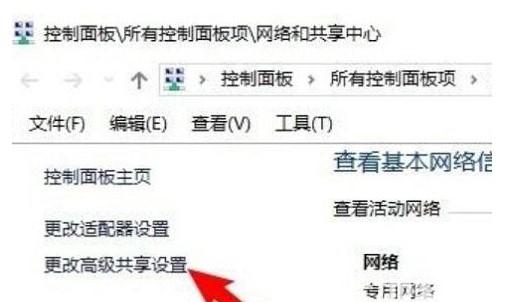
3.接着,挑选“启用网络发现”与“开启文件和打印机共享”设定项,右键点击“开始”按键,挑选“运作”菜单项;
4.在窗口中输入命令“services.msc”,点击“确定”,找到“Server服务项”,看一下该服务项是否设置为“自动”启动种类;
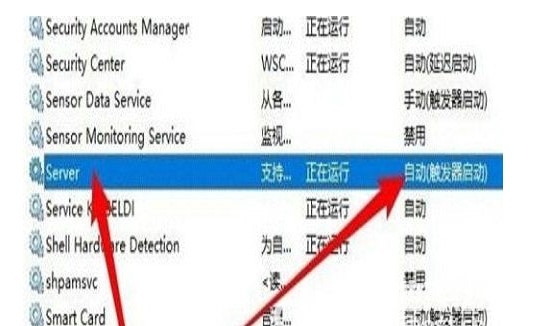
5.先后点击“开始-Windows系统-操作面板”菜单项,点击“程序和功能”标志;
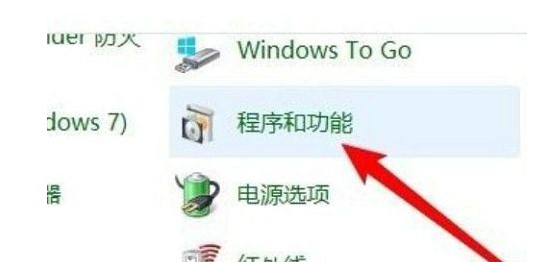
6.点击“启有或关掉Windows作用”菜单项,勾选“SMB1.0/CIFS共享文件适用”前面的复选框,把其下面所有的勾选全部选中;
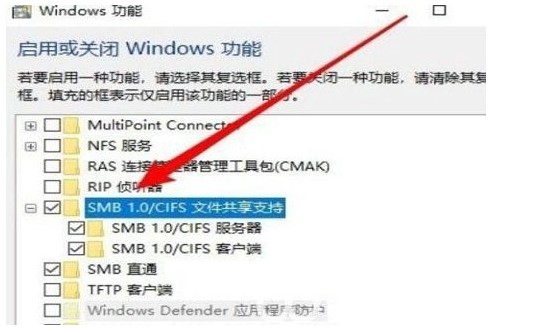
在开始菜单中,右键点击并选择“运行”,然后在弹出的窗口中输入“regedit”命令,最后点击“确定”

8.定位到“HKEY_LOCAL_MACHINE\SYSTEM\CurrentControlSet\Services\LanmanWorkstation\Parameters”注册表项;
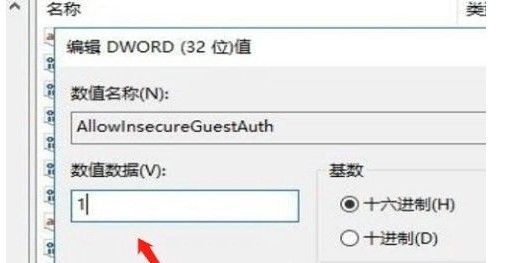
9.在右边新建一个“Dword32位值”的注册表键值“AllowInsecureGuestAuth”,把其数值数据修改为“1”,重启计算机就行了。
以上就是小编今天为大家带来的win10网络共享看不到其他电脑怎么办及其win10网络看不到局域网电脑的方法的全部内容,希望能帮助大家吧。
文中关于Windows,局域网,电脑的知识介绍,希望对你的学习有所帮助!若是受益匪浅,那就动动鼠标收藏这篇《windows10局域网看不到其他电脑怎么办》文章吧,也可关注golang学习网公众号了解相关技术文章。
-
501 收藏
-
501 收藏
-
501 收藏
-
501 收藏
-
501 收藏
-
482 收藏
-
439 收藏
-
363 收藏
-
386 收藏
-
423 收藏
-
437 收藏
-
254 收藏
-
443 收藏
-
346 收藏
-
491 收藏
-
399 收藏
-
341 收藏
-

- 前端进阶之JavaScript设计模式
- 设计模式是开发人员在软件开发过程中面临一般问题时的解决方案,代表了最佳的实践。本课程的主打内容包括JS常见设计模式以及具体应用场景,打造一站式知识长龙服务,适合有JS基础的同学学习。
- 立即学习 543次学习
-

- GO语言核心编程课程
- 本课程采用真实案例,全面具体可落地,从理论到实践,一步一步将GO核心编程技术、编程思想、底层实现融会贯通,使学习者贴近时代脉搏,做IT互联网时代的弄潮儿。
- 立即学习 516次学习
-

- 简单聊聊mysql8与网络通信
- 如有问题加微信:Le-studyg;在课程中,我们将首先介绍MySQL8的新特性,包括性能优化、安全增强、新数据类型等,帮助学生快速熟悉MySQL8的最新功能。接着,我们将深入解析MySQL的网络通信机制,包括协议、连接管理、数据传输等,让
- 立即学习 500次学习
-

- JavaScript正则表达式基础与实战
- 在任何一门编程语言中,正则表达式,都是一项重要的知识,它提供了高效的字符串匹配与捕获机制,可以极大的简化程序设计。
- 立即学习 487次学习
-

- 从零制作响应式网站—Grid布局
- 本系列教程将展示从零制作一个假想的网络科技公司官网,分为导航,轮播,关于我们,成功案例,服务流程,团队介绍,数据部分,公司动态,底部信息等内容区块。网站整体采用CSSGrid布局,支持响应式,有流畅过渡和展现动画。
- 立即学习 485次学习
